LogAnalyzer — популярный веб-интерфейс для просмотра системного журнала и других сообщений о сетевых событиях. Он обеспечивает простую в использовании навигацию, отчеты и анализ в реальном времени. В этой статье мы рассмотрим, как настроить LogAnalyzer с Rsyslog и MySQL. В нашей последней статье мы рассмотрели, как настроить Rsyslog с MySQL сервером баз данных.
Как настроить Loganalyzer с Rsyslog и MySQL по шагам
1. Установим Apache & PHP
Для CentOS / RHEL совместимых систем командой
# yum install php php-mysql httpd
Запустим службы и сделаем так, чтобы они сами запускались при старте
# service httpd start # chkconfig httpd on
Для Debian / Ubuntu систем и подобных
# apt install php php-mysql httpd # service httpd start # update-rc.d httpd defaults
2. Скачаем «исходник» LogAnalyzer
Откройте терминал и выполните следующие команды, чтобы загрузить последнюю версию LogAnalyzer со своего веб-сайта. Мы загрузили LogAnalyzer версии 4.1.5 для нашего примера. Вам необходимо скачать последнюю доступную.
$ cd /tmp $ sudo wget http://download.adiscon.com/loganalyzer/loganalyzer-4.1.5.tar.gz $ sudo tar xzf loganalyzer-4.1.5.tar.gz
Вышеуказанные команды будут загружать, а также извлекать LogAnalyzer из архива. После этого мы перемещаем его в расположение нашего веб-сервера по умолчанию.
$ sudo mv loganalyzer-4.1.5/src /var/www/html/loganalyzer
Обратите внимание, что в Apache директория веб-сервера по умолчанию /var/www/html. Вот почему мы перемещаем выше извлеченную папку LogAnalyzer, чтобы ее страницы можно было обслуживать с помощью Apache+PHP.
3. Создайте файл конфигурации LogAnalyzer
Выполните следующую команду, чтобы создать файл конфигурации с именем config.php в папке loganalyzer. Мы также даем пользователю Apache разрешение на запись для его изменения.
$ cd /var/www/html/loganalyzer $ touch config.php $ chown www-data:www-data config.php $ chmod 777 config.php
В 3-ей команду выше, необходимо указывать пользователя от которого работает apache.
4. Запустите веб-установщик LogAnalyzer
Теперь этот анализатор журналов будет в папке /loganalyzer вашего сайта. Например, если ваш адрес http://www.mysite.com затем откройте браузер и перейдите в http://www.mysite.com/loganalyzer/install.php чтобы начать его веб-установку.
Нажмите Далее на первом экране
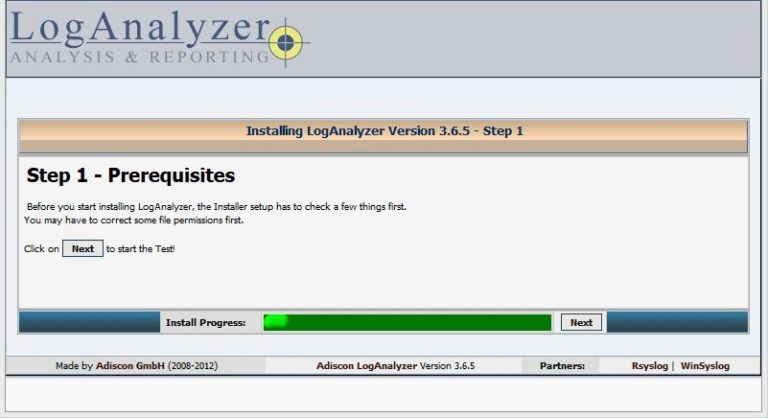
Убедитесь, что ваш config.php файл, созданный на предыдущем шаге, доступен для записи, и нажмите кнопку Далее, чтобы продолжить.
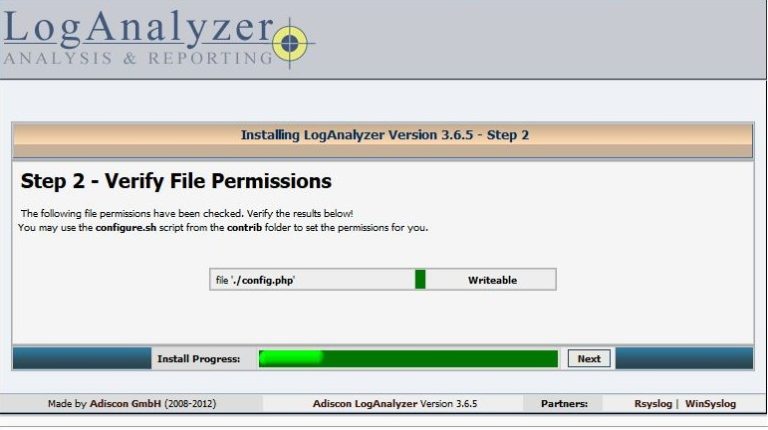
Затем заполните данные пользователя базы данных, которые вы использовали при настройке Rsyslog с базой данных MySQL.
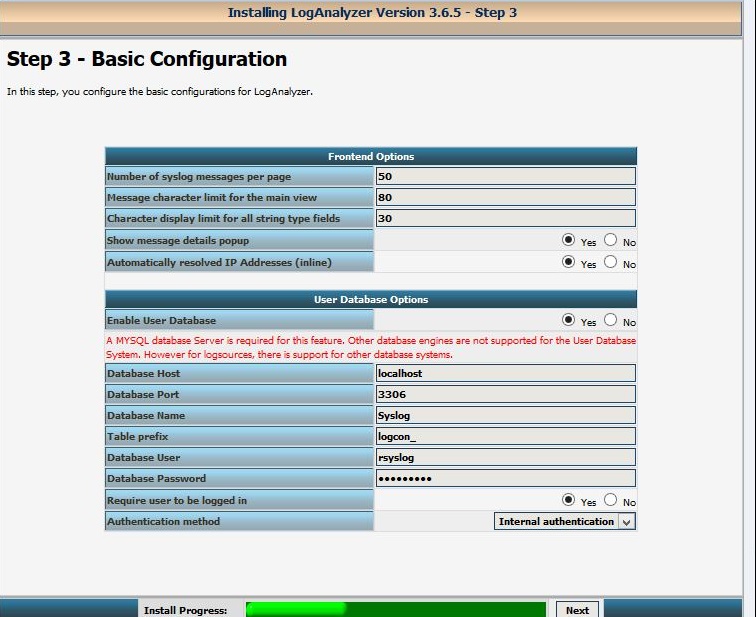
На следующем шаге мастер установки создаст необходимую базу данных и таблицы. Если они уже существуют в вашей системе, вы можете увидеть предупреждение о том, что эти таблицы будут перезаписаны.
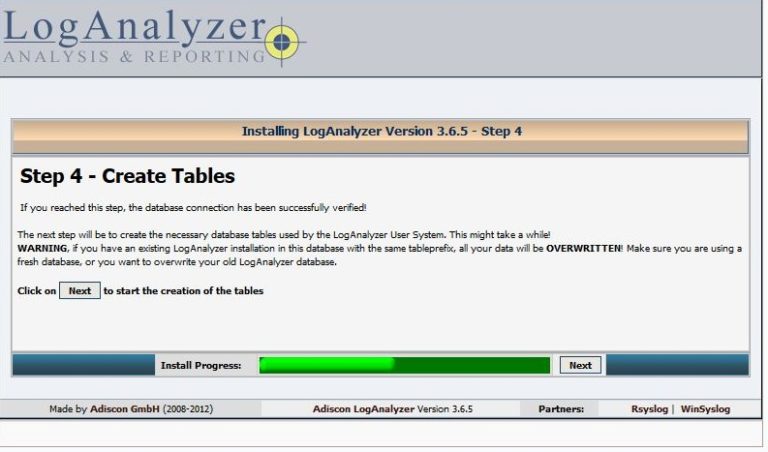
Следующий экран покажет результат создания таблицы.
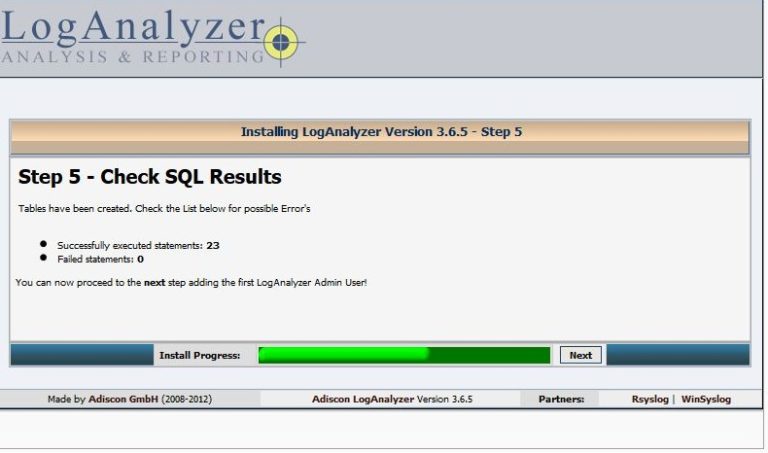
На следующем шаге создайте учетную запись администратора и нажмите кнопку Далее.
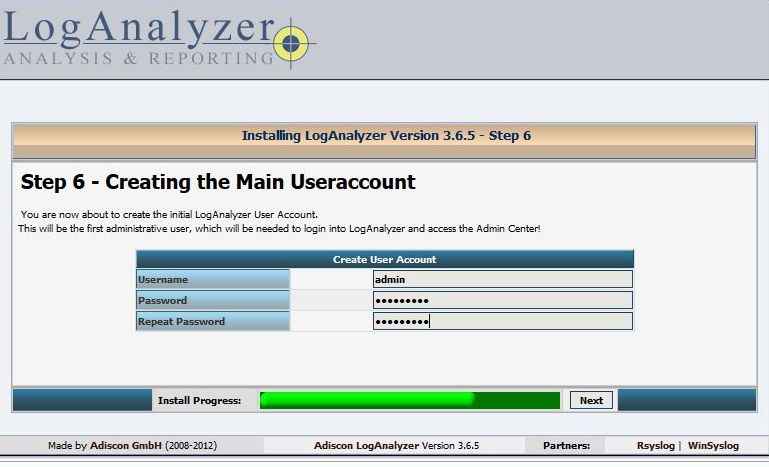
Затем введите данные базы данных, введенные при настройке Rsyslog, как в нашей предыдущей статье. LogAnalyzer будет использовать эти данные для получения данных из вашей базы данных syslog, используемой для хранения сообщений Rsyslog.
После завершения установки нажмите кнопку Готово.
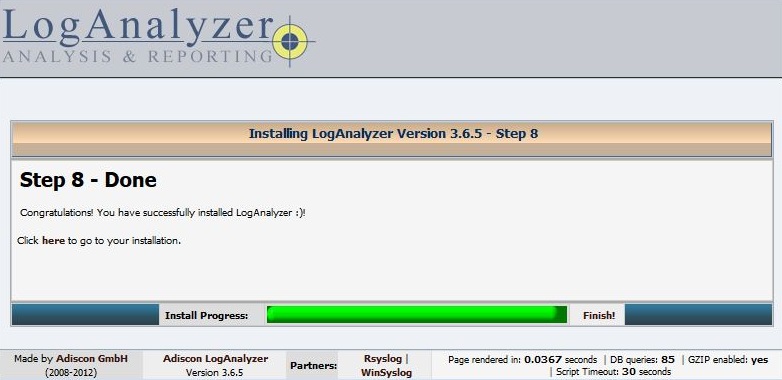
Вы увидите экран входа в систему. Введите учетные данные администратора для входа в систему.
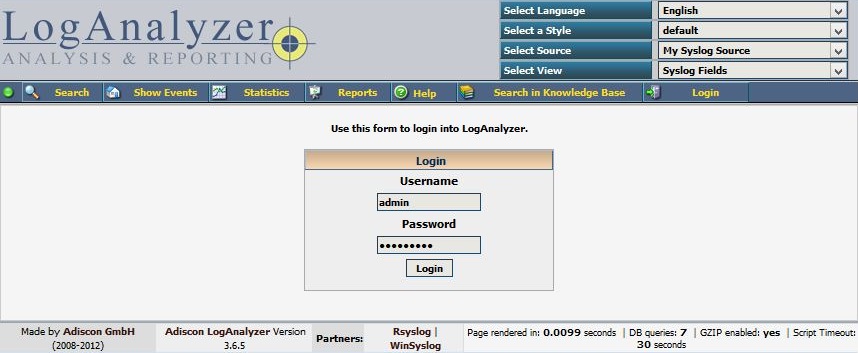
На данный момент мы настроили Rsyslog для хранения журналов базы данных MySQL ( согласно нашей предыдущей статье) и настроили LogAnalyzer для просмотра данных Rsyslog в веб-браузере в режиме реального времени.


 Следи за своими финансами легко прямо в Telegram — начни вести учёт доходов и расходов уже сейчас!
Следи за своими финансами легко прямо в Telegram — начни вести учёт доходов и расходов уже сейчас!